 Mobiles Tutorial
Mobiles Tutorial
 iPhone
iPhone
 Erfahren Sie, wie Sie mit der integrierten Aufnahmefunktion Ihres iPhones aufnehmen
Erfahren Sie, wie Sie mit der integrierten Aufnahmefunktion Ihres iPhones aufnehmen
Erfahren Sie, wie Sie mit der integrierten Aufnahmefunktion Ihres iPhones aufnehmen
Wie nehme ich auf dem iPhone auf? Wo ist die Aufnahmefunktion auf dem iPhone?
Mit den kontinuierlichen Veränderungen im Arbeits- und Lebensumfeld werden immer mehr Benutzer die Aufzeichnung nutzen. Allerdings sind viele Apple-Nutzer der Meinung, dass das iPhone keine Aufnahmefunktion hat, und laden daher teilweise kostenpflichtige Apps von Drittanbietern herunter und nutzen diese.

Tatsächlich verfügt Apples Telefon über eine Aufnahmeanwendung. Diese ist sehr einfach zu bedienen und das Wichtigste ist, dass sie kostenlos ist. Jetzt zeige ich Ihnen, wie Sie diese Aufnahme-App richtig öffnen und verwenden!
1. [Sprachnotiz]-APP
Der richtige Weg, die Aufnahmefunktion der [Sprachnotiz]-APP zu öffnen, die mit dem iPhone geliefert wird.
Zuallererst werden wir beim Kauf eines Apple-Telefons feststellen, dass eine Aufnahme-APP vorinstalliert ist. Wir müssen nur diese APP öffnen und auf der iPhone-Bedienoberfläche auf die rote Schaltfläche klicken, um die Aufnahme zu starten.

Wenn Sie mit der Aufnahme fertig sind, klicken Sie einfach erneut auf die rote Schaltfläche, um den Aufnahmevorgang zu stoppen.
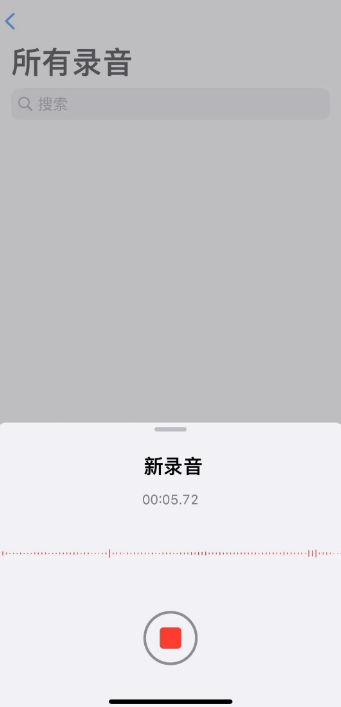
Das neu aufgenommene Audio wird automatisch in der Sprachnotiz-App gespeichert. Das aufgenommene Audio kann auch bearbeitet, zugeschnitten oder entrauscht werden, was sehr praktisch und praktisch ist.
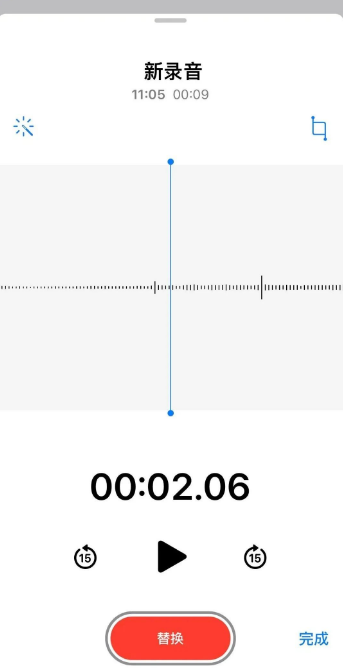
Wenn Sie die aufgenommenen Audiodateien versehentlich löschen, machen Sie sich keine Sorgen, wir können den Ordner „Zuletzt gelöscht“ in den [Sprachnotizen], die mit dem Telefon geliefert werden, verwenden, um diese Dateien wiederherzustellen. In diesem Ordner werden die Audiodateien, die wir versehentlich gelöscht haben, 30 Tage lang gespeichert, sodass wir genügend Zeit haben, sie wiederherzustellen. Öffnen Sie einfach die App [Sprachnotizen] und klicken Sie auf den Ordner „Zuletzt gelöscht“, und wir können die gelöschten Audiodateien finden und wiederherstellen. Diese Funktion ist sehr praktisch und ich hoffe, dass sie für alle hilfreich sein kann!
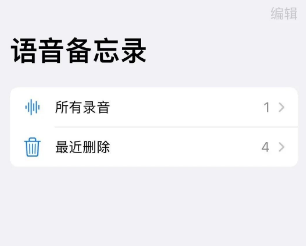
2. Geben Sie schnell [Sprachnotiz] ein
Wenn Ihre iPhone-Oberfläche zu viele Anwendungen hat und die [Sprachnotiz]-APP nicht finden kann, können Sie die folgenden drei Methoden ausprobieren, um sie zu finden und zu bedienen: 1. Verwenden Sie die Suchfunktion: Wischen Sie auf dem Startbildschirm nach unten, um die Suchleiste zu öffnen, und geben Sie „Sprachnotizen“ ein. Das System zeigt automatisch relevante Anwendungen an und Sie können sie direkt per Mausklick öffnen. 2. Verwenden Sie Siri: Halten Sie die Seitentaste gedrückt oder sagen Sie „Hey, Siri“, um Siri zu wecken, und sagen Sie dann „Sprachnotizen öffnen“. Siri hilft Ihnen, die App zu finden und zu öffnen. 3. Ordner verwenden: Wenn Sie die Anwendungen organisiert und in Ordnern abgelegt haben, können Sie die [Sprachnotizen]-APP finden, indem Sie den entsprechenden Ordner öffnen. Halten Sie ein beliebiges Anwendungssymbol auf dem Startbildschirm gedrückt, bis die Anwendung zu wackeln beginnt. Ziehen Sie dann die [Sprachnotizen]-APP in den Ordner, in dem sie sich befindet, und klicken Sie schließlich auf den Ordner, um ihn zu öffnen. Mit der oben beschriebenen Methode können Sie die App [Sprachnotizen] ganz einfach finden und öffnen, um jederzeit Ihre Notizinhalte aufzuzeichnen.
1. Verwenden Sie die Siri-Sprachsteuerung, um iPhone-Aufnahmevorgänge schnell zu starten.
Wischen Sie auf der iPhone-Oberfläche nach links, bis Sie „APP-Bibliothek“ finden, geben Sie dann direkt „Sprachnotiz“ in die Suchleiste ein, wählen Sie die Anwendung aus und öffnen Sie sie in den Suchergebnissen.
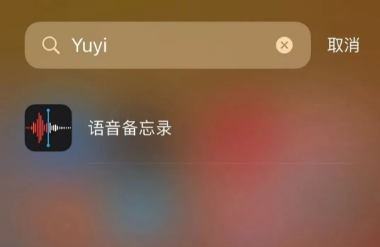
3. Öffnen Sie das iPhone [Einstellungen] – [Kontrollzentrum], klicken Sie auf das grüne Pluszeichen vor der Support-App [Kontrollzentrum] und fügen Sie [Sprachnotiz] zum Kontrollzentrum hinzu.
Ziehen Sie einfach schnell nach unten, um das Kontrollzentrum auf Ihrem iPhone zu öffnen und die Aufnahmefunktion schnell zu starten.
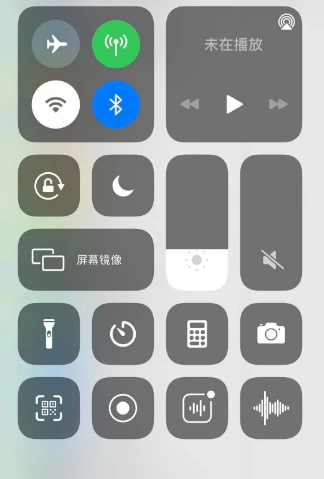
3. [Sprachnotiz] Anrufaufzeichnung
Obwohl die mit dem iPhone gelieferte [Sprachnotiz] zum Aufzeichnen verwendet werden kann, kann sie den Inhalt des Anrufs nicht direkt aufzeichnen.
Einige Länder haben Gesetze erlassen, die das private Aufzeichnen von Telefongesprächen anderer Personen verbieten, da sie der Ansicht sind, dass dieses Verhalten die Privatsphäre anderer Personen verletzt. Daher bietet Apple auf dem iPhone keine Anrufaufzeichnungsfunktion an. Wenn Sie jedoch iPhone-Anrufe aufzeichnen möchten, können Sie dies durch die Installation einer Drittanbieter-App tun. Diese Apps sind im App Store zu finden und bieten in der Regel verschiedene Aufnahmeoptionen und -funktionen entsprechend den Bedürfnissen des Benutzers. Wenn Sie einen Anruf aufzeichnen müssen, können Sie nach einer für Sie geeigneten Drittanbieteranwendung suchen und diese auswählen und die bereitgestellten Anweisungen befolgen, um den Aufzeichnungsvorgang abzuschließen.

Das obige ist der detaillierte Inhalt vonErfahren Sie, wie Sie mit der integrierten Aufnahmefunktion Ihres iPhones aufnehmen. Für weitere Informationen folgen Sie bitte anderen verwandten Artikeln auf der PHP chinesischen Website!

Heiße KI -Werkzeuge

Undresser.AI Undress
KI-gestützte App zum Erstellen realistischer Aktfotos

AI Clothes Remover
Online-KI-Tool zum Entfernen von Kleidung aus Fotos.

Undress AI Tool
Ausziehbilder kostenlos

Clothoff.io
KI-Kleiderentferner

AI Hentai Generator
Erstellen Sie kostenlos Ai Hentai.

Heißer Artikel

Heiße Werkzeuge

Notepad++7.3.1
Einfach zu bedienender und kostenloser Code-Editor

SublimeText3 chinesische Version
Chinesische Version, sehr einfach zu bedienen

Senden Sie Studio 13.0.1
Leistungsstarke integrierte PHP-Entwicklungsumgebung

Dreamweaver CS6
Visuelle Webentwicklungstools

SublimeText3 Mac-Version
Codebearbeitungssoftware auf Gottesniveau (SublimeText3)

Heiße Themen
 1386
1386
 52
52
 Die besten 11-Zoll-iPad-Luftkisten von 2025
Mar 19, 2025 am 06:03 AM
Die besten 11-Zoll-iPad-Luftkisten von 2025
Mar 19, 2025 am 06:03 AM
Top iPad Air 11-Zoll-Fälle: Eine umfassende Anleitung (aktualisiert 14.03.2025) Dieser aktualisierte Leitfaden zeigt die besten verfügbaren 11-Zoll-Fälle von iPad Air, die für verschiedene Anforderungen und Budgets gerecht werden. Egal, ob Sie das neue M3 oder das M2 -Modell besitzen, und schützen Sie Ihr Investm
 Google Assistant funktioniert nicht mehr mit Waze auf dem iPhone
Apr 03, 2025 am 03:54 AM
Google Assistant funktioniert nicht mehr mit Waze auf dem iPhone
Apr 03, 2025 am 03:54 AM
Google setzt die Integration von Google Assistant in Waze für iPhones Sunseting, eine Funktion, die seit über einem Jahr fehlfasst. Diese im Waze Community Forum angekündigte Entscheidung erfolgt, als sich Google darauf vorbereitet, Google Assistant durch seine zu ersetzen
 Die besten 13-Zoll-iPad-Luftkoffer von 2025
Mar 20, 2025 am 02:42 AM
Die besten 13-Zoll-iPad-Luftkoffer von 2025
Mar 20, 2025 am 02:42 AM
Empfohlene beste iPad Air 13-Zoll-Schutzhülle im Jahr 2025 Ihre neue 13-Zoll-iPad-Luft wird leicht kratzt, gestoßen oder sogar ohne Schutzhülle gebrochen. Ein guter Schutzfall schützt nicht nur Ihr Tablet, sondern verbessert auch sein Erscheinungsbild. Wir haben eine Vielzahl von Schutzhüllen mit hervorragendem Aussehen für Sie ausgewählt, und es gibt immer eine für Sie! UPDATE: 15. März 2025 Wir haben die Auswahl des Budget -iPad Air Case aktualisiert und Anweisungen zur Fallkompatibilität hinzugefügt. Beste Gesamtauswahl: Apple Smart Folio für iPad Air 13 Zoll Originalpreis $ 99, aktueller Preis $ 79, sparen 20 $! Apple Smart fo
 Apple Intelligence ist eine Büste, aber es hatte einen großen Vorteil
Mar 25, 2025 am 03:08 AM
Apple Intelligence ist eine Büste, aber es hatte einen großen Vorteil
Mar 25, 2025 am 03:08 AM
Zusammenfassung Apple Intelligence ist bisher mit unscheinbaren Merkmalen unterdulden, von denen einige wahrscheinlich erst eintreffen werden
 Der einfache Grund, warum ich keine Apple Family Sharing benutze (wie gut es auch ist)
Mar 22, 2025 am 03:04 AM
Der einfache Grund, warum ich keine Apple Family Sharing benutze (wie gut es auch ist)
Mar 22, 2025 am 03:04 AM
Apples Familie Sharing: Ein gebrochenes Versprechen? Bitten Sie um das Versäumnis des Kaufens, sich vor erniedrigenden Belastungen zu schützen Apples Familienfreigabe ist zwar bequem für die Freigabe von Apps, Abonnements und mehr, hat einen erheblichen Fehler: Die Funktion "Ask to Buy" kann nicht vorhanden sein
 Das beste iPad Pro 13-Zoll-Fälle von 2025
Mar 25, 2025 am 02:49 AM
Das beste iPad Pro 13-Zoll-Fälle von 2025
Mar 25, 2025 am 02:49 AM
Wenn Sie mit dem 13-Zoll-iPad Pro stürzten, möchten Sie ihn mit einem Fall auskämpfen, um ihn vor versehentlichen Schäden zu schützen.
 Welche iPhone -Version ist die beste?
Apr 02, 2025 pm 04:53 PM
Welche iPhone -Version ist die beste?
Apr 02, 2025 pm 04:53 PM
Die beste iPhone -Version hängt von Ihren individuellen Bedürfnissen ab. 1. iPhone12 ist für Benutzer geeignet, die 5G benötigen. 2. iPhone 13 eignet sich für Benutzer, die eine lange Akkulaufzeit benötigen. 3. iPhone 14 und 15Promax eignen sich für Benutzer, die leistungsstarke Fotografiefunktionen benötigen, insbesondere 15Promax unterstützt auch AR -Anwendungen.
 Für unter 15 US -Dollar ist dieses Little Anker 10K Ladegerät ein Diebstahl
Mar 23, 2025 am 03:02 AM
Für unter 15 US -Dollar ist dieses Little Anker 10K Ladegerät ein Diebstahl
Mar 23, 2025 am 03:02 AM
Anker Zolo 10K tragbares Ladegerät



